Linux文件权限深入解析:掌握所有权、创建用户和管理用户组的终极指南
发布时间: 2024-12-10 03:48:44 阅读量: 2 订阅数: 11 


Linux基础课件用户组文件-/etc/gshadow文件
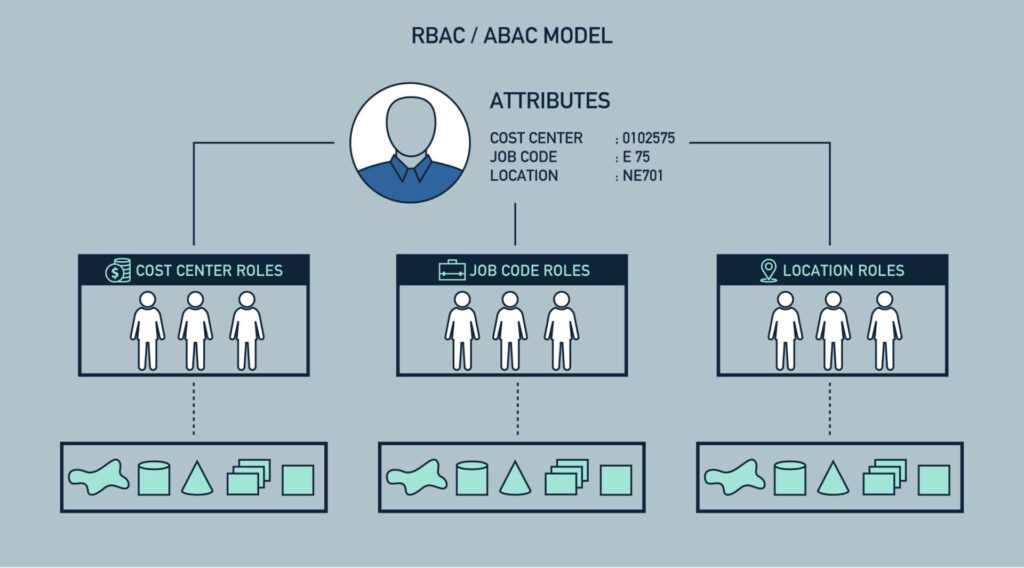
# 1. Linux文件权限基础
Linux 系统通过权限管理来控制对文件和目录的访问,这是保障系统安全性的基石。本章节将介绍Linux文件权限的基本概念、权限的种类以及如何查看和设置权限,为深入理解后续章节中的所有权管理和高级应用打下基础。
## 1.1 文件权限的基本概念
在Linux系统中,每个文件和目录都有其相关的权限设置,它决定了不同的用户和用户组能够对文件执行哪些操作。文件权限通常分为读、写和执行三种基本类型,分别对应于用户(u)、组(g)和其他用户(o)。
## 1.2 查看文件权限
查看文件权限最常用的命令是`ls -l`,输出结果中包含了文件类型、权限、硬链接数、所有者、组和文件大小等信息。例如:
```bash
ls -l /etc/passwd
```
输出的结果类似于:
```
-rw-r--r-- 1 root root 2596 Jan 15 01:41 /etc/passwd
```
此处的`-rw-r--r--`指明了文件类型和权限:第一个字符表示文件类型,其后三个字符分别代表所有者权限,中间三个代表所属组权限,最后三个代表其他用户权限。
## 1.3 设置文件权限
通过`chmod`命令可以修改文件或目录的权限。例如,要给所有用户增加读权限,可以使用:
```bash
chmod a+r /etc/passwd
```
要更精细地控制权限,可以使用数字表示法:
```bash
chmod 644 /etc/passwd
```
这里的数字`644`代表所有者具有读写权限(4+2),组和其他用户只有读权限(4+0)。
通过本章的介绍,我们已经对Linux文件权限有了初步的理解。下一章将进一步探讨用户和用户组的基础知识以及文件所有权的修改和理解。
# 2. 文件所有权和用户管理
## 2.1 用户和用户组基础
### 2.1.1 用户和用户组的概念
在Linux系统中,每个用户都有一个唯一的标识符,称为用户ID(UID),以及一个与之关联的用户名。用户通常被组织成用户组(groups),每个用户组也有一个唯一的组ID(GID)。用户组用于管理一组用户的权限,使得系统管理员能够更方便地分配和管理文件权限。
系统中的第一个用户通常是root用户,拥有最高权限。除了普通用户和超级用户外,还有系统用户,这些用户通常是服务或守护进程的所有者,它们不用于交互式登录。
### 2.1.2 用户和用户组的创建与管理
用户和用户组的管理通常通过命令行工具来完成,其中`useradd`、`usermod`、`userdel`以及`groupadd`、`groupmod`、`groupdel`是常用的命令。
以下是创建新用户的例子:
```bash
sudo useradd -m -s /bin/bash newuser
```
在这个例子中,`-m`选项表示创建用户的家目录,`-s`指定用户的登录shell,`newuser`是新创建的用户名。默认情况下,用户会被添加到一个同名的用户组中。
要修改已存在的用户属性,可以使用`usermod`命令。例如,更改用户的登录shell:
```bash
sudo usermod -s /bin/zsh existinguser
```
删除用户时,`userdel`命令将从系统中移除用户记录,同时可以选择是否保留用户的家目录:
```bash
sudo userdel -r existinguser
```
`-r`选项表示连同用户的家目录一起删除。
用户组的创建与管理也非常类似,使用`groupadd`创建新的用户组,`groupmod`修改用户组信息,以及`groupdel`删除用户组。
## 2.2 文件所有权的修改与理解
### 2.2.1 修改文件所有者(chown)
文件所有权可以通过`chown`命令来修改。这个命令允许用户改变文件或目录的所有者和所属组。例如,要将文件`example.txt`的所有者更改为`newuser`,可以执行:
```bash
sudo chown newuser example.txt
```
如果想要同时改变所有者和所属组,可以使用如下命令:
```bash
sudo chown newuser:newgroup example.txt
```
在执行`chown`命令时,可能需要管理员权限,因此经常用`sudo`来运行此命令。
### 2.2.2 修改文件所属组(chgrp)
`chgrp`命令用于修改文件的所属组。例如,要将`example.txt`的所属组改为`newgroup`,可以使用以下命令:
```bash
sudo chgrp newgroup example.txt
```
与`chown`类似,修改组权限也可能需要管理员权限。
### 2.2.3 设置文件的特殊权限位(chmod)
`chmod`命令用于设置文件的权限位。Linux文件权限有读(r)、写(w)和执行(x)三种,分别对应数字权限4、2和1。
特殊权限位包括:
- Setuid (4):当设置在文件上时,使得任何用户运行此文件时都具有文件所有者的权限。
- Setgid (2):类似于Setuid,但适用于组权限。
- Sticky bit (1):在目录上设置时,防止用户删除或重命名该目录下的其他用户的文件。
修改特殊权限位的命令格式如下:
```bash
sudo chmod 4755 example.txt
```
在这个例子中,4是Setuid位,755表示所有者有读写执行权限,组用户和其他用户有读执行权限。
## 2.3 理解Linux的文件权限符号表示
### 2.3.1 权限符号的基本表示方法
Linux使用符号表示法来描述文件权限,这种表示法对用户来说非常直观。符号表示法包括三组字符,分别对应所有者、所属组和其他用户的权限。每组权限包含三个字符,分别代表读、写、执行权限。
例如:
```bash
-rw-r--r--
```
这个权限表示所有者具有读写权限,所属组具有只读权限,而其他用户也有只读权限。
### 2.3.2 权限符号的高级组合使用
权限符号的组合使用可以实现更复杂的权限设置。例如,可以使用逗号分隔符将多个权限项组合在一起:
```bash
sudo chmod u=rw,go=r example.txt
```
这个命令将设置所有者具有读写权限,而组用户和其他用户都只有读权限。
权限也可以使用算术运算符来设置,其中`+`表示添加权限,`-`表示移除权限,`=`表示设置权限。例如:
```bash
sudo chmod u+rw,g-w,o-x example.txt
```
此命令为所有者添加读写权限,移除组用户的写权限,并移除其他用户的执行权限。
通过这些基本命令和高级技巧,用户和管理员可以灵活地控制Linux系统上的文件权限,从而保护文件系统的安全性和数据的完整性。
# 3. Linux文件权限的高级应用
## 3.1 文件权限的继承与设置
### 3.1.1 默认的文件权限与掩码
在Linux系统中,每个新创建的文件和目录都有一组默认的权限,这通常是通过umask(用户文件创建掩码)来定义的。umask决定了新创建文件和目录的默认权限,它实际上是从完全权限(通常是666对于文件和777对于目录)中减去的。例如,一个常见的umask值是0022,这意味着新创建的文件权限默认为644(666-022),新创建的目录权限默认为755(777-022)。
要查看当前的umask值,可以使用`umask`命令而不带任何参数。要临时改变umask值,可以在命令前设置它,例如:
```bash
umask 0027
```
这将为新创建的文件设置默认权限640(666-027),为新创建的目录设置默认权限750(777-027)。
### 3.1.2 设置和调整文件权限的继承规则
除了umask,Linux还提供了其他机制来控制文件权限的继承,特别是针对目录。例如,通过设置粘滞位(sticky bit),可以控制对目录的写权限,使其只能由所有者、目录所有者或root用户修改。这在共享目录中非常有用,如`/tmp`目录,通常所有用户都可以读取和写入,但只有root用户可以删除其他用户的文件。
要设置粘滞位,可以使用`chmod`命令加上`+t`参数:
```bash
chmod +t /path/to/directory
```
还可以使用八进制数来设置权限。粘滞位是最高位,也就是第13位,用数字8表示。因此,上述命令等效于:
```bash
chmod 1777 /path/to/directory
```
这里,`1`是设置粘滞位,`777`表示所有者、组和其他用户都有读、写和执行权限。
## 3.2 管理文件权限的安全策略
### 3.2.1 文件权限与系统安全
文件权限是系统安全的一个重要组成部分。正确的权限设置可以防止未授权访问和潜在的数据泄露。Linux系统通过访问控制列表(ACLs)提供了比传统权限更加精细的权限控制方法。ACLs允许对单个用户或用户组设置特定的权限。
例如,你可以为不同的用户设置对同一目录的不同权限:
```bash
setfacl -m u:user1:rw- /path/to/directory
setfacl -m u:user2:r-x /path/to/directory
```
上述命令分别给`user1`赋予读写权限,给`user2`赋予读执行权限。
### 3.2.2 制定和实施安全权限策略
为了维护系统的安全性,管理员需要根据组织的需求制定权限策略,并确保这些策略得到正确实施。这些策略可能包括文件和目录的访问控制,以及如何处理特殊权限(如setuid和setgid位)。
组织通常会有一套最佳实践指南,用于定义不同类型的文件和目录应当如何设置权限。这些指南应当考虑到以下因素:
- 确保敏感数据只能被授权用户访问。
- 避免不必要的权限提升,比如设置setuid或setgid位。
- 定期审查权限设置,确保没有用户或组拥有超出其需要的权限。
- 使用自动化工具来监控和报告权限更改,这可以是审计工具或者自定义脚本。
## 3.3 使用ACL进行精细权限控制
### 3.3.1 ACL的安装和配置
大多数现代Linux发行版已经预装了ACL的支持。如果需要,可以通过包管理器安装ACL工具包。例如,在基于Debian的系统中,可以使用:
```bash
sudo apt-get install acl
```
在基于Red Hat的系统中,可以使用:
```bash
sudo yum install acl
```
安装完ACL包后,需要挂载文件系统时添加`acl`选项,以便支持ACL功能。例如,在`/etc/fstab`中添加如下行:
```bash
/dev/sda1 /mnt/data ext4 acl 0 2
```
这将确保挂载`/dev/sda1`分区时,该分区支持ACL。
### 3.3.2 设置ACL权限及管理
设置ACL权限时,管理员可以指定特定用户或组对文件或目录拥有的权限。以下是一些常用的`setfacl`命令:
- 授予单个用户读写权限:
```bash
setfacl -m u:user1:rw /path/to/file
```
- 授予单个组读权限:
```bash
setfacl -m g:group1:r /path/to/file
```
- 删除特定用户的所有权限:
```bash
setfacl -x u:user1 /path/to/file
```
- 删除文件的所有ACL设置:
```bash
setfacl -b /path/to/file
```
ACL的灵活性在于它不限制权限的设置对象,可以是单个用户、用户组,甚至是通过用户ID(UID)或组ID(GID)来指定。这为管理员提供了非常精细的访问控制能力,但同时也需要更精细的管理和监督,以确保不会无意中授予过多权限。
请注意,在上述命令中,`-m` 参数用于添加或修改ACL权限,`-x` 用于删除指定的ACL条目,`-b` 则是删除文件或目录的所有ACL设置。
# 4. 实践案例与技巧
在Linux系统中,实践是检验理论知识的最好方式。理论知识告诉我们如何操作,而实践案例则能帮助我们理解在什么情况下应该如何操作。本章将通过多个实例来展示用户账户创建、文件权限管理以及权限和所有权问题的故障排除技巧。
## 4.1 创建和管理用户账户的实践技巧
### 4.1.1 用户账户的批量创建与管理
在企业环境中,管理员往往需要为多个新员工创建账户。手动创建每个账户可能会非常繁琐,这时可以利用脚本来批量创建用户。以下是使用`awk`命令处理CSV文件批量创建用户的方法。
首先,我们需要准备一个CSV格式的文件,例如`users.csv`,其中包含用户名和全名:
```csv
username,fullname
user1,John Doe
user2,Jane Smith
user3,Alan Jones
```
然后,使用下面的bash脚本来读取这个CSV文件,并批量创建用户:
```bash
#!/bin/bash
# users.csv - CSV file with username and full name
# Ensure that the CSV file is in the current directory
while IFS=',' read -r username fullname
do
# Create a new user
useradd -m -c "$fullname" "$username"
# Set the user's password
echo "$username:password" | chpasswd
# Optionally, add the user to a secondary group
# gpasswd -a $username secondary_group_name
echo "User $username created with full name $fullname."
done < users.csv
```
该脚本首先使用`while`循环和`read`命令逐行读取CSV文件,然后使用`useradd`命令创建用户,并使用`chpasswd`命令为每个用户设置密码。`-m`选项告诉`useradd`为新用户创建一个家目录,`-c`选项用于添加用户的全名信息。
执行脚本前,确保CSV文件位于当前目录下,并赋予脚本执行权限:
```bash
chmod +x create_users.sh
./create_users.sh
```
### 4.1.2 用户账户的默认配置和环境设置
创建用户后,我们可能还需要为每个用户配置默认的环境设置,例如配置`.bashrc`或`.profile`文件。这些文件包含了用户登录时执行的命令。为了简化配置,可以创建一个模板配置文件,并在创建用户时将其复制到用户的家目录。
```bash
cp /etc/skel/.bashrc ~/newuser/
cp /etc/skel/.profile ~/newuser/
```
这里`/etc/skel/`目录下包含了默认的初始化文件,`~/newuser/`是新创建用户的家目录。
## 4.2 文件权限管理的实例演示
### 4.2.1 应对复杂权限场景的策略
假设我们有一个共享目录,多个用户需要在这个目录中协作工作。我们需要为他们设置适当的权限,使得每个用户都能访问和修改这个目录,同时保证数据的安全。
我们可以通过创建一个名为`shared_dir`的目录,并设置适当的权限来达到这个目的:
```bash
mkdir shared_dir
chmod 770 shared_dir
```
`chmod 770`设置了目录的权限,使得目录的所有者和所属组拥有读、写和执行权限,而其他用户没有任何权限。
然后,我们可以使用`chown`命令将目录的所有权交给一个用户组:
```bash
chown :shared_group shared_dir
```
在这里,`shared_group`是我们创建的一个新用户组,里面包含了所有需要协作工作的用户。接着,我们可以将需要协作的用户添加到`shared_group`中:
```bash
usermod -a -G shared_group username
```
`usermod`命令用于修改用户账户的属性,`-a`选项添加用户到附加组,`-G`选项指定附加组。
### 4.2.2 权限管理问题的诊断与解决
在权限管理中,我们可能会遇到一些问题,比如用户无法访问某个文件。诊断这种问题通常需要检查文件的权限设置和用户所属的组。
首先,我们可以使用`ls -l`命令来检查文件的权限:
```bash
ls -l filename
```
这将显示文件的权限,并列出文件的所有者和所属组。如果用户不在所有者或所属组中,我们需要考虑是否需要改变文件的所有权,或者改变用户的组成员身份。
如果问题依旧存在,可以检查用户的环境设置,确认是否是环境变量的问题导致了权限问题。例如,用户的`PATH`环境变量可能没有包含运行程序所需的目录。
```bash
echo $PATH
```
如果需要,我们可以将程序的目录添加到`PATH`环境变量中:
```bash
export PATH=$PATH:/path/to/program
```
使用`export`命令可以临时修改环境变量,这将影响当前会话的环境。如果需要永久修改,可以将上述命令添加到用户的`.bashrc`或`.profile`文件中。
## 4.3 权限和所有权的故障排除
### 4.3.1 常见权限问题及排查方法
在Linux系统中,权限问题通常是由于不当的文件权限设置或用户组配置导致的。排查这些问题,通常从查看文件的详细权限和所有权开始:
```bash
ls -l filename
```
通过查看输出的权限位和所有者信息,我们可以确定是否有权限或所有权的配置错误。如果用户不属于文件的所属组,或者权限设置不允许用户执行某些操作,那么我们就找到了问题的根源。
一个常见问题是用户没有足够的权限执行文件,而解决方法是使用`chmod`来增加执行权限:
```bash
chmod u+x filename
```
或者使用`chown`改变文件的所有者,或使用`chgrp`改变文件的所属组。
### 4.3.2 权限修复工具的使用和案例
Linux提供了一些用于修复权限问题的工具,例如`fixfiles`和`restorecon`。这些工具能够帮助管理员批量修复文件系统的权限问题。
以`fixfiles`工具为例,它通常在系统安装后用于修复文件权限,使之符合`/etc/selinux/targeted/contexts/files/file_contexts`文件中定义的标准。
使用`fixfiles`修复目录的权限,可以执行:
```bash
fixfiles -R directory_name -f relabel
```
这里`directory_name`是要修复权限的目录路径。`-R`表示递归处理指定目录及其子目录,`-f relabel`参数强制进行重新标记,`relabel`是将文件系统中的文件和目录标记与SELinux的策略规则进行比较,如果不一致则进行修正。
修复权限问题后,我们可以使用`semanage`命令确认修复是否成功:
```bash
semanage fcontext -l | grep directory_name
```
这个命令会列出所有已知的文件上下文,其中应该包括了我们刚才修复的目录的上下文信息。
**注意:** 在使用修复工具时,需要确保管理员拥有足够的权限来更改文件和目录的权限。另外,这些工具可能会影响到系统的安全性,因此在生产环境中使用前应进行充分的测试。
在下一章节中,我们将继续深入探讨Linux文件权限的未来趋势,以及管理员在管理权限时可以预见的新的工具和策略。
# 5. Linux文件权限的未来趋势
## 5.1 权限管理工具的创新与发展
随着信息技术的快速发展,Linux系统中的文件权限管理也在不断进化,以适应日益复杂的系统安全需求。新的权限管理工具正逐渐涌现,它们通过提供更直观、高效的方式来管理和维护文件权限。
### 5.1.1 新兴权限管理工具介绍
新兴的权限管理工具如`AppArmor`、`SELinux`和`Tomoyo`等,提供了不同于传统的`chmod`、`chown`和`chgrp`命令的权限管理方法。例如,`SELinux`是通过安全策略来控制系统中各种资源的访问权限,实现更为细粒度的权限控制。
```shell
# 激活SELinux模式
sudo sed -i 's/^SELINUX=disabled/SELINUX=enforcing/' /etc/selinux/config
# 使用semanage命令来管理策略
semanage fcontext -a -t httpd_sys_content_t "/var/www/html(/.*)?"
# 重新启动httpd服务来应用策略
sudo systemctl restart httpd
```
上述代码示例展示了如何配置SELinux来限制`/var/www/html`目录的访问权限。
### 5.1.2 对比分析和适用场景
不同的权限管理工具有其特定的使用场景和优劣势。`SELinux`适合于需要严格访问控制和安全策略的环境,但它的配置相对复杂。`AppArmor`则更注重于易于使用和部署,适合初学者和小型系统。`Tomoyo`则提供了从审计到限制的全面控制。
在选择合适的权限管理工具时,需要根据实际的系统规模、安全需求以及管理员的技能水平进行评估。
## 5.2 文件权限管理策略的演进
随着企业对数据安全和合规性要求的提升,文件权限管理策略也在不断更新,以满足新的安全标准和法规要求。
### 5.2.1 权限管理策略的更新
更新的权限管理策略更加强调最小权限原则,即用户和进程只能拥有执行其任务所必需的权限。例如,使用`chmod`命令限制文件访问权限到最小,使用`setuid`和`setgid`位时更加谨慎,以及在可能的情况下使用`sudo`来代替直接的权限提升。
```shell
# 使用chmod命令限制对文件的访问权限
sudo chmod 644 /path/to/file
# 使用sudo命令来执行需要提升权限的操作
sudo ./configure
```
上述示例展示了如何通过`chmod`限制文件权限,并使用`sudo`来执行需要更高权限的脚本。
### 5.2.2 对未来Linux系统安全的影响
随着云计算、物联网以及大数据技术的普及,未来Linux系统的安全将更加依赖于文件权限管理的策略和工具。为了保护系统免受恶意软件和网络攻击的威胁,预计会出现更多自动化和智能化的安全功能集成到权限管理工具中。
文件权限管理的未来趋势是更加集成化、智能化。例如,利用机器学习技术来预测和阻止潜在的安全威胁,同时进一步简化权限管理的复杂度,使得即便非专业人员也能有效保障系统安全。
在这一章节中,我们看到了文件权限管理工具的创新与发展趋势以及策略的演进方向,这将有助于IT专业人员理解当前和未来的趋势,为维护Linux系统的安全性做好准备。
0
0





